装在u盘,集成sata,的win pe
通用PE,集成了sata驱动。go. 安装通用PE啊。开机启动进入PE,里面是图形界面啊? 上QQ。我亲自指导
换通用pe工具箱试试,目前最强悍的pe
换通用pe工具箱试试,目前最强悍的pe

求支持SATA串口的WIN PE (最好是WIN7 PE 或更高)
您好?供您参考:对不起天意PE我还没有下载安装,建议您看一下以下PE系统,这是我最近写的您看看,不妥之处请您批评。 一、通用PE3.3安装通用PE3.3的安装,首先下载通用PE3.3,有时间您可以将括号里的内容复制粘贴到网页( 通用PE3.3下载 )。文件大小93.6MB,下载文件存放在c盘以外的盘符。u盘容量可选用4G以上比较适宜或根据使用要求选择容量。打开电脑插入u盘,将u盘所有文件、照片转移到电脑硬盘储存。双击TOnPE-V3.3.exe,出现安装界面,点击下一步、出现(如何安装本工具箱)点击知道了,出现亲,把“通用PE工具箱”安装到哪里呢?点击制作可启动U盘。点击下一步、出现亲,制作“通用PE工具箱”的U盘启动么?请选择要写入U盘:(U盘已在那里显示)格式化U盘,文件系统:FAT32 原生格式:USB-HDD点击制作提示亲,即将开始制作可启动U盘咯。............点击确定、亲,通用PE工具箱完成安装啦.........点击完成。(返回我的电脑或计算机,双击U盘查看为空,系统已被隐藏。)祝您顺利。二、老毛桃winpe-U盘版.rar265.98MB安装方法老毛桃winpe-U盘版.rar265.98MB的安装。下载地址:有时间您可以将括号里的内容复制粘贴到网页。(老毛桃winpe-U盘版.rar265.98MB)。下载文件存放在c盘以外的盘符。u盘容量可选用4G以上比较适宜或根据使用要求选择容量。打开电脑插入u盘,将u盘所有文件、照片、资料等转移到电脑硬盘储存。为了便于安装,安装前请关闭、退出杀毒、卫士。找到下载文件安装右键单击老毛桃winpe-U盘版.rar265.98MB,点击解压到当前文件夹,双击解压后的文件夹,找到老毛桃winpe U盘版exe,双击,出现安装界面,我用的是8G U盘已在安装界面中显示,模式USB-HDD-FAT32,程序版本:5.12.5.1目前为最新版。点击,一键制作成USB启动盘,出现信息提示,警告.........点击确定,出现信息提示,制作USB启动盘已完成.......点击是,关闭界面。(返回我的电脑或计算机,双击U盘查看发现有一个GHO文件夹在里面。)祝您顺利。以上是WIN7内核以下是WIN8PE内核一、通用PE工具箱Win8内核菊花预览版,体积小,超漂亮,绝佳的Win8pe体验(目前已更新至第五版)安装方法通用PE工具箱Win8内核菊花预览版安装,有时间您可以将括号里的内容复制粘贴到网页。( 通用PE工具箱Win8内核菊花预览版,体积小,超漂亮,绝佳的Win8pe体验 )文件大小121MB下载文件存放在c盘以外的盘符。u盘容量可选用4G以上比较适宜,或根据使用要求选择U盘容量。打开电脑插入u盘,将u盘所有文件、照片转移到电脑硬盘储存。找到文件,双击TOnPE-V0.1.exe,出现安装界面,点击下一步、出现(如何安装本工具箱)点击知道了,出现亲,把“通用PE工具箱”安装到哪里呢?点击制作可启动U盘。点击选好了、出现亲,制作“通用PE工具箱”的U盘启动么?请选择要写入U盘:(U盘已在那里显示)格式化U盘,文件系统:FAT32 原生格式:USB-HDD点击制作,提示亲,即将开始制作可启动U盘咯。............点击确定、亲,通用PE工具箱完成安装啦.........点击完成。(返回我的电脑或计算机,双击U盘查看为空,系统已被隐藏。)祝您顺利。二、杏雨梨云Win8一键装机环境.7z杏雨梨云Win8一键装机环境.7z的安装,首先下载杏雨梨云Win8一键装机环境.7z有时间您可以将括号里的内容复制粘贴到网页( 迅雷快传 - 杏雨梨云Win8一键装机环境 等文件 下载 )。200.57MB.(另一款ISO格式192.76MB)下载文件存放在c盘以外的盘符。u盘容量可选用4G以上比较适宜或根据使用要求选择容量。打开电脑插入u盘,将u盘所有文件、照片转移到电脑硬盘储存。找到杏雨梨云Win8一键装机环境.7z文件右键解压到当前文件夹 双击install-a.exe。出现安装界面,(U盘已在那里显示)全新安装(全盘被格式化)USB-HDD-FAT32点击安装、出现警告!磁盘....是否继续界面点击是(Y).提示:系统已安装到磁盘点击确定。关闭安装界面。(返回我的电脑或计算机,双击U盘查看为空,系统已被隐藏。)祝您顺利。希望对您有所帮助。 谢谢您的提问。
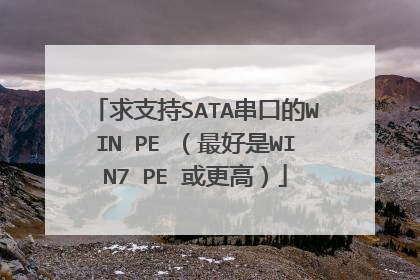
怎样在PE中加入SATA串口硬盘驱动?
◇在PE中添加sata,raid驱动的方法:(这里以Intel Matrix Storage Manager driver为例,以便于说明,以下描述的驱动文件名只基于本实例,实际操作中的具体的文件名称以需要添加的具体驱动为准) 一. 准备材料:1.原版驱动文件(见附件) 2.从PE中提取的txtsetup.sif文件 二. 从PE中提取txtsetup.sif文件: 先将PE中的winpe.is_重命名为winpe.cab,然后用RAR解压出winpe.iso 用UltraISO打开它,将txtsetup.sif提取出来,并用记事本打开备用。 三. 修改txtsetup.sif文件 1. 打开驱动包,里面有一个扩展名为“.inf”或“.oem”的小文件,如“oemsetup.inf”或者“txtsetup.oem”等(本例中为“txtsetup.oem”),用记事本打开备用; 2. 在txtsetup.sif中查找[SourceDisksFiles]字段,在其下添加iaStor.sys=1,,,,,,4_,4,1,,,1,4 3. 查找[SCSI.Load]字段,在其下添加iaStor=iaStor.sys,4 4. 切换到刚才打开的txtsetup.oem,查找HardwareIds关键字,将该字段下的代码全部拷贝到txtsetup.sif文件的[HardwareIdsDatabase]字段末尾,但需要更改一下代码的格式,比如将id = "PCIVEN_8086&DEV_27C3&CC_0104","iaStor"改为PCIVEN_8086&DEV_27C3&CC_0104=iaStor 5. 查找[SCSI]字段,在其下添加iaStor="Intel(R) 82801FBM SATA AHCI Controller (Mobile ICH6M)" 至此,修改txtsetup.sif文件部分完成,将修改后的sif文件替换原来的文件。 四. 复制驱动文件 将驱动文件iaStor.sys用makecab.exe压缩成iaStor.sy_并添加到PE的system32DRIVERS目录下,然后将修改后的winpe.iso用makecab.exe重新压缩成winpe.is_替换原来的文件。 至此整个添加驱动工作完成,重启动以测试成功与否。
可能硬盘是串口SATA接口的原因?你也可以更改硬盘模式成ata它就可以识别硬盘了,格式化后在改会来就ok
好像不可以该!特别是如果系统不能正常启动时 !!!
小声地问一下:在什么地方可以更改硬盘模式?
可能硬盘是串口SATA接口的原因?你也可以更改硬盘模式成ata它就可以识别硬盘了,格式化后在改会来就ok
好像不可以该!特别是如果系统不能正常启动时 !!!
小声地问一下:在什么地方可以更改硬盘模式?

pe启动盘中怎样加SATA驱动
首先 查找硬盘 和 主盘芯片 的 驱动文件 。然后当启动 pe时按f6 进行加载。。非常之麻烦。。你可以试试 在 主板 里面开启 apic 兼容模式
进入笔记本的BIOS,把硬盘的接口模式改成IDE兼容就可以了。
进入笔记本的BIOS,把硬盘的接口模式改成IDE兼容就可以了。

ACER宏基笔记本电脑进入PE找不到硬盘了 怎么办
摘要 其实是SATA模式的问题! 首先你的硬盘大于200G,而且是STAT的硬盘,因为大多数U盘PE系统对STAT硬盘支持不是很好,所以会出现这样的情况。。我遇到过多次。现说出供你参考: 1、首先在插入U盘后,开机进入BIOS里修改设置,查看是否认到U盘,或直接开机按F9或F10、F11主板不同,设置不一样就是开机启动顺序设置,然后用老毛桃或晨枫U盘启动,不进入PE界面,直接进GHOST系统大全界面,后然启动GHOST11,其它的启动不了,或是存在问题,然后载入镜像,直接GHOST。 2、开机进入PE界面,查看是否能看到自己硬盘,然后把XP镜像直接复制到本地硬盘,然后从启,用U盘进入DOS界面,手动启动GHOST,加载还原。 进入BIOS把SATA模式改一下 1. 进入 BIOS 之后,进入「 Config 」页面 2. 再进入「 Serial ATA(SATA) 」页面 3. 将原先的「 AHCI 」改成「 Compatibility ]或者[IDE]

